注意: 本文已完成其工作,随后将不再使用。 为防止出现“找不到页面”问题,我们将删除已知无效的链接。 如果创建了指向此页面的链接,请删除这些链接,以便与我们一起为用户提供通畅的 Web 连接。
本文讨论如何修复 SmartArt 图形中的形状中的文本所显示的错误。 如果有其他问题,您可能会发现以下链接有用:
症状
SmartArt 图形中的形状外的文本流。
原因
在 SmartArt 图形中的形状中添加或删除文本时,字体大小会自动调整,以便文本在大多数情况下适合形状内部。 但是,有时文本会显示在形状的边框外,以使文本更加清晰,通常是在字号为5或更小的情况下。
此外,自定义文本(例如,字体大小已更改或已添加 艺术字 样式的文本)不再调整大小以保持在形状内。
分辨率
执行下列操作之一:
-
减小字号:
-
选择形状中显示在形状边框外的文本。
-
在浮动工具栏上,单击 "减小字体

"浮动工具栏" 是一种方便、微型、半透明的工具栏,可在选择文本时使用。 若要清晰地查看浮动工具栏,请将指针停留在该工具栏上。
-
-
重要: 下面的三个过程将还原文本的自动调整以适合形状,但将删除您对文本或形状所做的自定义设置。
-
清除格式:
-
选择形状中显示在形状边框外的文本。
-
在 "开始" 选项卡上,单击 "清除",然后单击 "清除格式"。
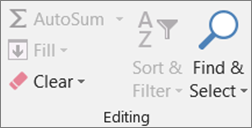
-
-
仅还原一个形状的默认值:
-
选择形状中显示在形状边框外的文本。
-
右键单击形状,然后单击 " 快捷菜单 上的"重置形状"。
-
-
还原整个 SmartArt 图形的默认值:
-
单击 SmartArt 图形将其选中。
-
单击 " SmartArt 工具" 下的 "设计" 选项卡,然后单击 "重置图形"。
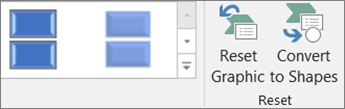
如果没有看到“SmartArt 工具”或“设计”选项卡,请确保你已选中 SmartArt 图形。
-







